Při používání Linuxu může vzniknout potřeba znát systém, na kterém používáte, nebo hardwarové specifikace, které používáte. Jako normální uživatel Linuxu nebo vývojář softwaru je pro vás důležité zkontrolovat kompatibilitu softwarového nebo hardwarového systému, který chcete nainstalovat. Příkazový řádek Linuxu je dodáván s několika vestavěnými příkazy, abyste se seznámili se softwarovou a hardwarovou platformou, na které pracujete. Tento tutoriál vám poskytne informace o použití všech těchto příkazů.
Příkazy a příklady uvedené v tomto tutoriálu jsme spustili na systému Debian 10 Buster.
Zobrazení základních informací o systému v Debianu 10
Chcete-li znát základní informace o svém systému, musíte znát nástroj příkazového řádku nazvaný uname-zkratka pro unixové jméno.
Příkaz uname
Příkaz uname je dodáván s více přepínači. Základní příkaz, jak je popsán níže, vrací pouze název jádra:
$ uname
Výstup:
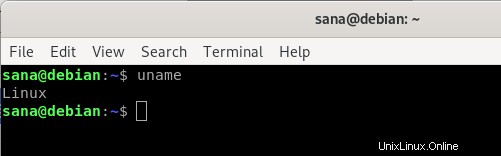
Jak vidíte, příkaz uname při použití bez jakýchkoli přepínačů vrací pouze název jádra, tj. Linux pro můj systém.
Název jádra
Pokud přesně chcete, aby příkaz vypsal název jádra, použijete následující příkaz:
$ uname -s
Výstup:
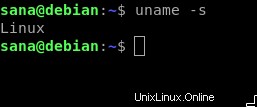
Výše uvedený výstup zobrazuje Linux jako název mého jádra.
Vydání jádra
Chcete-li vytisknout informace o vydání vašeho jádra, použijte následující příkaz:
$ uname -r
Výstup:
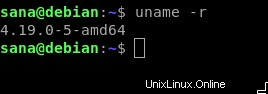
Výše uvedený příkaz zobrazil číslo vydání mého Linux
Verze jádra
Chcete-li načíst verzi vašeho jádra, použijte následující příkaz:
$ uname -v
Výstup:

Výše uvedený výstup ukazuje číslo verze mého jádra.
Název hostitele síťového uzlu
K vytištění síťového hostitelského názvu vašeho uzlu můžete použít následující příkaz:
$ uname -n
Ke stejnému účelu můžete také použít následující příkaz, protože je uživatelsky přívětivější:
$ uname --nodename
Výstup:
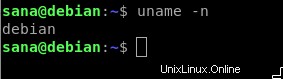
Oba příkazy zobrazí stejný výše uvedený výstup. Vezměte prosím na vědomí, že název hostitele a název uzlu nemusí být pro systémy jiné než Linux stejné.
Název hardwaru počítače
Chcete-li znát hardwarovou architekturu systému, na kterém pracujete, použijte prosím následující příkaz:
$ uname --m
Výstup:
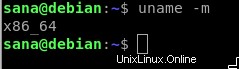
Výstup x86_64 znamená, že používám 64bitovou architekturu. Výstup i686 by znamenal, že uživatel je na 32bitovém systému.
Typ procesoru
Chcete-li zjistit typ procesoru, který používáte, použijte následující příkaz:
$ uname -p
Výstup:
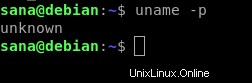
Přestože používám 64bitový procesor, příkazu se nepodařilo načíst tyto informace.
Hardwarová platforma
Abyste poznali hardwarovou platformu, kterou používáte, použijte prosím následující příkaz:
$ uname -i
Výstup:
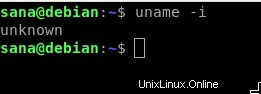
Operační systém
Následující příkaz vám sdělí název operačního systému, který používáte:
$ uname -o
Výstup:
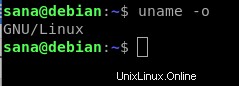
Můj počítač Debian zobrazil výše uvedený výstup pro můj systém.
Zobrazení všech systémových informací
Výše uvedené příkazy zobrazily systémové informace podle typu použitého přepínače. V případě, že chcete vidět všechny systémové informace najednou, použijte následující příkaz:
$ uname -a
Výstup:

Můžete vidět, že výše uvedený výstup zobrazuje úplný seznam systémových informací pro uživatele.
Zobrazení podrobných informací o hardwaru
Zde popíšeme příkazy jiné než uname, které se používají k extrahování podrobných informací o hardwaru vašeho systému:
Zobrazit informace o hardwaru
Nástroj lshw vám umožňuje získat důležité informace o hardwaru, jako je paměť, CPU, disky atd. z vašeho systému. Chcete-li zobrazit tyto informace, spusťte následující příkaz jako super uživatel:
$ sudo lshw
Pokud tento příkaz není ve vašem systému nainstalován, můžete jej nainstalovat pomocí následujícího příkazu:
$ sudo apt-get install lshw
Výstup:
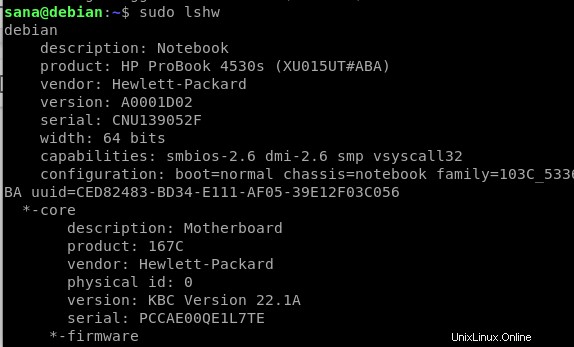
Výše uvedený výstup je velmi podrobnou verzí informací o hardwaru mého systému. Můžete si také prohlédnout souhrn informací o hardwaru, jak je popsáno v následující části.
Zobrazení souhrnu hardwaru
Chcete-li zobrazit souhrn vašeho podrobného hardwarového profilu, použijte následující příkaz:
$ lshw -short
Výstup:
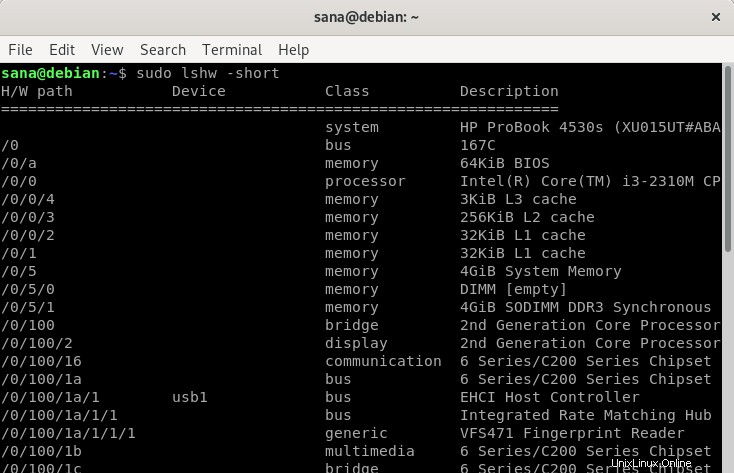
Výše uvedený výstup je sloupcový souhrn hardwarového profilu, který je čitelnější.
Vytvoření souboru HTML s podrobnostmi o hardwaru vašeho počítače
Nástroj lshw vám také umožňuje vytisknout váš hardwarový profil do souboru html jako super uživatel. Pro tento účel použijte následující příkaz:
$ sudo lshw -html> [název souboru.html]
Příklad:
$ sudo lshw -html > hardwareinfo.html
Výstup:
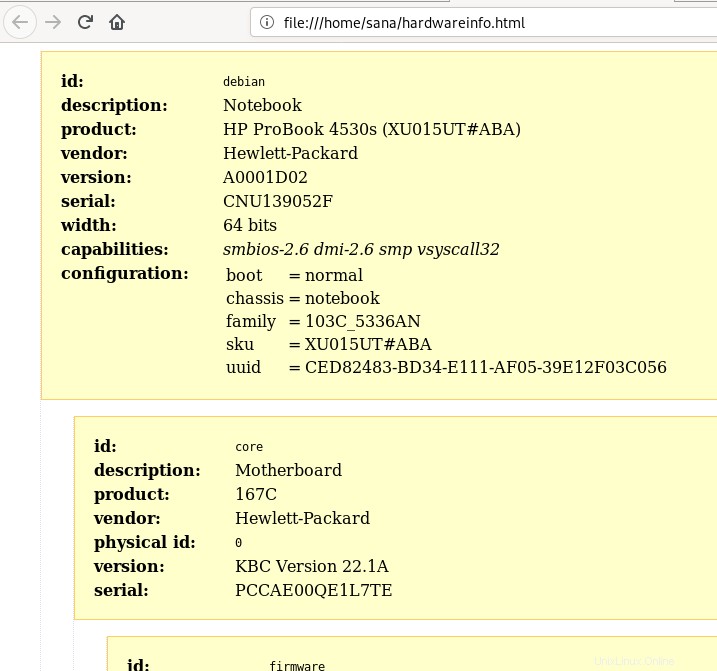
Výše uvedený html soubor byl vytvořen ve složce /home/user/.
Získejte informace o CPU pomocí lscpu
Obslužný program lscpu zobrazí na obrazovce podrobné informace o CPU ze souborů sysfs a /proc/cpuinfo. Tento příkaz můžete použít takto:
$ lscpu
Výstup:
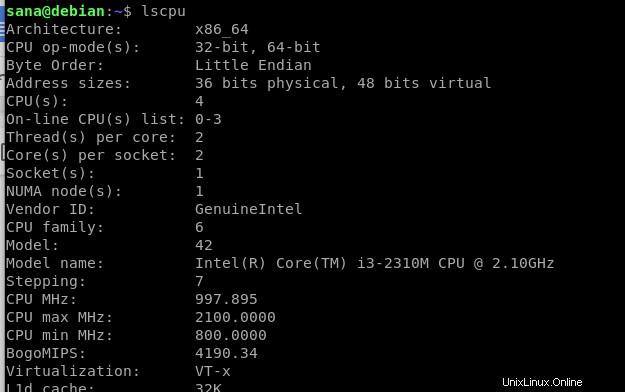
Výše uvedený výstup zobrazuje architekturu CPU, počet CPU, jádra, model rodiny CPU, vlákna, mezipaměti CPU a mnoho dalšího.
Blokovat informace o zařízení
Nástroj lsblk zobrazuje informace o všech základních úložných zařízeních vašeho systému, jako je pevný disk, jeho oddíly a flash disky připojené k vašemu systému.
$ lsblk
K zobrazení mnohem podrobnějších informací o všech zařízeních můžete použít následující příkaz:
$ lsblk -a
Výstup:
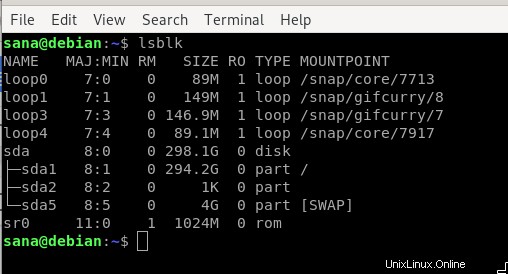
Informace o ovladačích USB
V lsusb jsou uvedeny informace o všech řadičích USB a zařízeních k nim připojených. Spusťte prosím následující příkaz:
$ lsusb
Můžete také použít následující příkaz k zobrazení mnohem podrobnějších informací o každém USB zařízení
$ lsusb -v
Výstup:
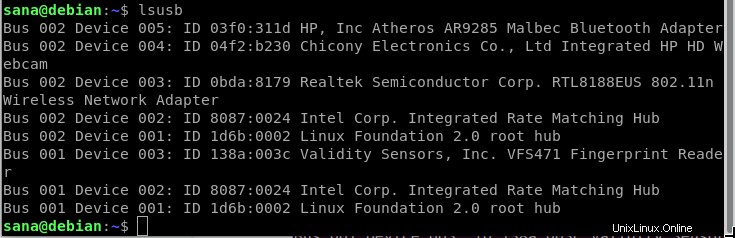
Tento výstup zobrazuje všechny USB řadiče a připojená zařízení.
Informace o dalších zařízeních
Můžete také zobrazit informace o následujících zařízeních vašeho systému:
- Zařízení PCI
Příkaz:$ lspci
- Zařízení SCSI
Příkaz:$ lsscsi
- Zařízení SATA
Příkaz:$ hdparm [umístění zařízení] např. $ hdparm /dev/sda2
Poté, co si procvičíte tento tutoriál, nikdy se vám nepodaří získat informace o Linuxu a základním hardwaru vašeho systému. To vám pomůže zkontrolovat specifikace systému a zda je potenciální hardware nebo software kompatibilní s vaším systémem.